解决微哨无线Wifi无法开启问题的有效方法
作者:一只团团 •更新时间:2024-04-24 16:40:02
检查笔记本无线开关状态
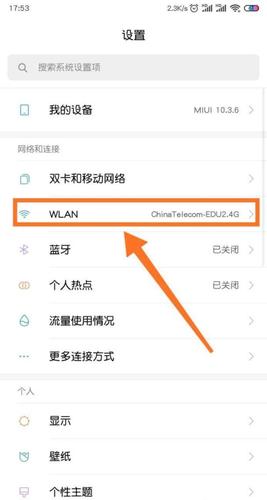
首先,当遇到微哨Wifi无法开启的问题时,应该先检查笔记本的无线开关是否已经打开。如果开关处于开启状态,你可以在右下角的任务栏找到附近的Wifi名称列表。确保无线开关已经启用。
开启Windows系统的ICS服务器
如果笔记本的无线开关已经打开,但是依然出现承载失败的情况,可能是因为Windows系统的ICS(Internet Connection Sharing)服务器未开启。你可以按照以下步骤来开启ICS服务:
1. 使用快捷键Win R打开运行窗口,输入""并回车。
2. 在服务列表中找到“Internet Connection Sharing (ICS)”服务,右击选择属性,在启动类型设置为自动,并点击启动或重启服务。
开启本地连接共享功能
如果以上方法无法解决问题,你可以尝试在本地连接属性中开启共享功能。这一步通常能够解决Wifi无法开启的问题。跟随以下步骤进行操作:
1. 打开本地连接属性页面,在共享选项卡中启用共享功能。
2. 尝试重新开启无线网络,查看是否问题得到解决。
解决ICS依赖服务未启动问题
有时候,ICS服务启动失败是因为依赖的服务未启动。你可以按照以下步骤解决这个问题:
1. 找到指定目录"C:WindowsSystem32LogFilesWMI"下的RtBackup文件夹。
2. 给该文件夹添加System完全控制权限,并确保已经打上对勾。
3. 重启电脑后再次尝试开启Wifi,看看问题是否已经解决。
通过以上方法,你应该可以有效地解决微哨无线Wifi无法开启的问题,确保你的网络连接畅通无阻。如有其他问题,建议及时联系专业技术人员进行进一步排查和处理。
本文由用户上传,如有侵权请联系删除!

